Correction de l’erreur de sauvegarde Windows 0x81000036
Il est très important de protéger vos documents, fichiers multimédias et autres données personnelles si vous êtes un travailleur ou un étudiant, en particulier.Chaque système d’exploitation exécutant des périphériques offre l’option de sauvegarde et de restauration, donc le bureau/ordinateur portable Windows.Cependant, plusieurs utilisateurs du système d’exploitation Windows rencontrent l’erreur de sauvegarde 0x81000036.Si vous rencontrez le même problème, consultez ce guide de dépannage.
Trouvez et réparez automatiquement les erreurs de Windows grâce à l'outil de réparation de PC
Reimage est un excellent outil de réparation qui détecte et répare automatiquement différents problèmes du système d'exploitation Windows. Avoir cet outil protégera votre PC contre les codes malveillants, les défaillances matérielles et plusieurs autres bugs. En outre, cela vous permet également d'utiliser votre appareil au maximum de ses capacités et de ses performances.
- Étape 1: Télécharger l'outil de réparation et d'optimisation des PC (Windows 11, 10, 8, 7, XP, Vista - Certifié Microsoft Gold).
- Étape 2: Cliquez sur "Démarrer l'analyse" pour trouver les problèmes de registre de Windows qui pourraient être à l'origine des problèmes du PC.
- Étape 3: Cliquez sur "Réparer tout" pour résoudre tous les problèmes.
Les utilisateurs rencontrent une telle erreur en essayant de restaurer le système à son point précédent à l’aide de l’option de sauvegarde Windows par défaut.Il convient également de mentionner que cette erreur particulière est spécifique aux utilisateurs du système d’exploitation Windows 10 dans la plupart des cas.Il dit que « Windows n’a pas pu trouver de périphériques de sauvegarde sur cet ordinateur.Les informations suivantes peuvent expliquer pourquoi ce problème s’est produit:
(0x81000036)
Fermez la sauvegarde Windows et réessayez.’
A lire aussi
Télécharger le pilote audio Dolby pour Windows 11/10/8.1
Comment réparer une erreur de périphérique d’E/S de disque dur externe dans Windows 11/10
Correction : Win+Shift+S ne fonctionne pas sous Windows 11/10
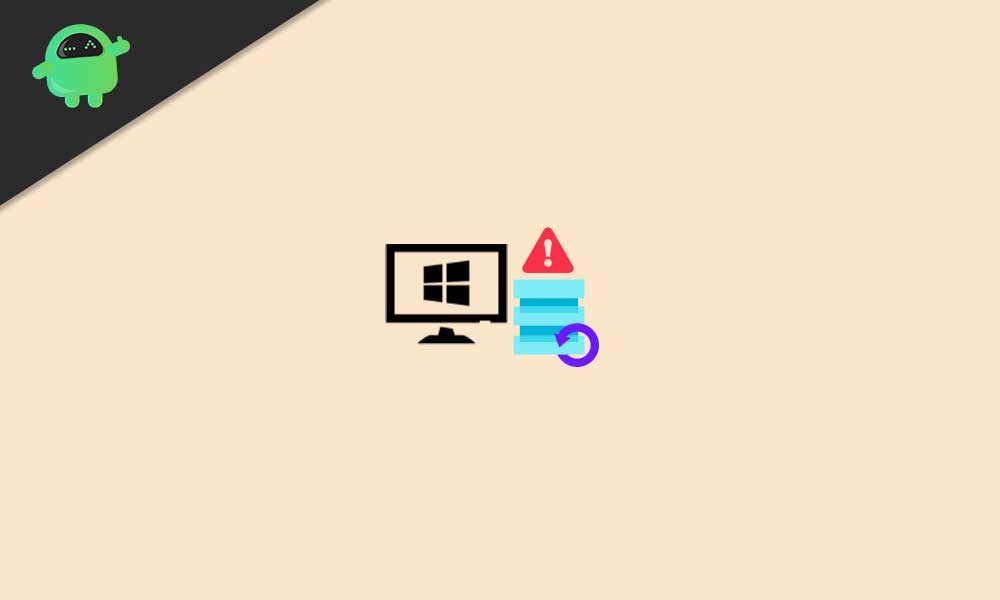
Correction: Erreur de sauvegarde Windows 0x81000036
Donc, maintenant, vous pouvez demander quelles sont les raisons possibles d’un tel problème pour certains des malheureux utilisateurs de Windows 10.Eh bien, il semble que le conflit avec le bac à sable Windows ainsi que le conflit avec Hyper-V puissent essentiellement déclencher l’erreur de sauvegarde dans la plupart des scénarios.Si vous ressentez également la même chose, assurez-vous de passer en revue toutes les solutions de contournement possibles mentionnées ci-dessous.
1.Essayez de désactiver Windows Sandbox
Windows Sandbox permet aux utilisateurs d’exécuter séparément des programmes en toute sécurité.Ainsi, que le système complet reste « en bac à sable ».Vous pouvez rencontrer des problèmes avec le processus de sauvegarde des données système dans certains cas.
Assurez-vous donc de désactiver temporairement la fonction sandbox sur votre ordinateur Windows avant de procéder à la sauvegarde et à la restauration.Faire cela:
- Cliquez sur le menu Démarrer ou la barre de recherche Windows > Type Panneau de configuration et cliquez dessus dans le résultat de la recherche.
- Maintenant, cliquez sur Programmes> Sélectionnez Programmes et fonctionnalités.
- Rendez-vous sur Activer ou désactiver les fonctionnalités Windows dans le volet de gauche.
- Une nouvelle petite fenêtre s’ouvrira à l’écran > Vous verrez une liste des fonctionnalités natives de Windows.
- Assurez-vous de faire défiler la liste et de cliquer sur la case Windows Sandbox pour la désactiver ou la décocher.
- Une fois désactivé ou décoché, cliquez sur OK pour enregistrer les modifications.
- Vous devrez peut-être confirmer l’action en cliquant sur Oui et attendre que l’environnement Sandbox se désactive.
- Maintenant, revenez à l’utilitaire de sauvegarde Windows et réessayez le processus de restauration pour vérifier si le problème a été résolu ou non.
2.Désactiver Hyper-V
D’une autre manière, il est parfois possible qu’il y ait un conflit entre le processus de restauration de sauvegarde Windows par défaut et le service Hyper-V.Par défaut, Hyper-V est activé sur Windows 10.
Par conséquent, certains utilisateurs malheureux de Windows 10 peuvent commencer à recevoir des erreurs liées à la sauvegarde et à la restauration.Heureusement, si vous rencontrez le même problème, vous pouvez désactiver temporairement le service Hyper-V sur votre ordinateur Windows 10 avant d’essayer de restaurer une sauvegarde.
- Cliquez sur le menu Démarrer ou la barre de recherche Windows > Type Panneau de configuration et cliquez dessus dans le résultat de la recherche.
- Maintenant, cliquez sur Programmes> Sélectionnez Programmes et fonctionnalités.
- Rendez-vous sur Activer ou désactiver les fonctionnalités Windows dans le volet de gauche.
- Une nouvelle petite fenêtre s’ouvrira à l’écran > Vous verrez une liste des fonctionnalités natives de Windows.
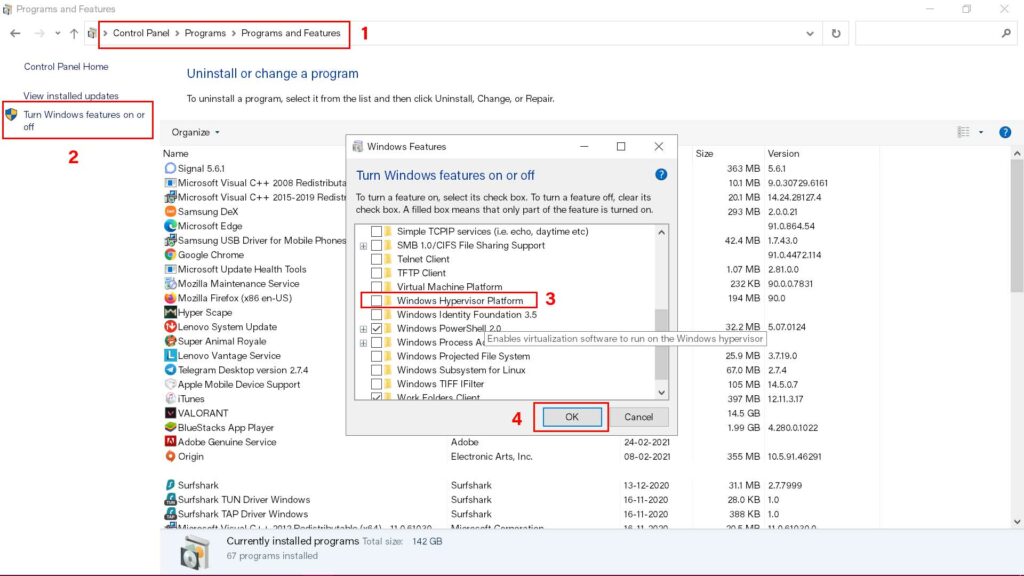
- Assurez-vous de faire défiler la liste et de cliquer sur la case à cocher Hyper-V pour la désactiver ou la décocher. [Sur certains ordinateurs, vous pouvez voir ‘Windows Hypervisor Platform’]
- Ensuite, cliquez sur OK pour enregistrer les modifications. [S’il vous demande de confirmer l’action, cliquez sur Oui]
- Une fois la fonctionnalité Windows Hyper-V désactivée, redémarrez simplement votre ordinateur pour modifier immédiatement les effets.
- Enfin, vous pouvez essayer de restaurer le point de restauration créé précédemment à l’aide de l’option de sauvegarde et de restauration Windows par défaut.
- Prendre plaisir!
C’est ça, les gars.Nous espérons que ce guide vous a été utile.Si vous avez des questions, vous pouvez commenter ci-dessous.
